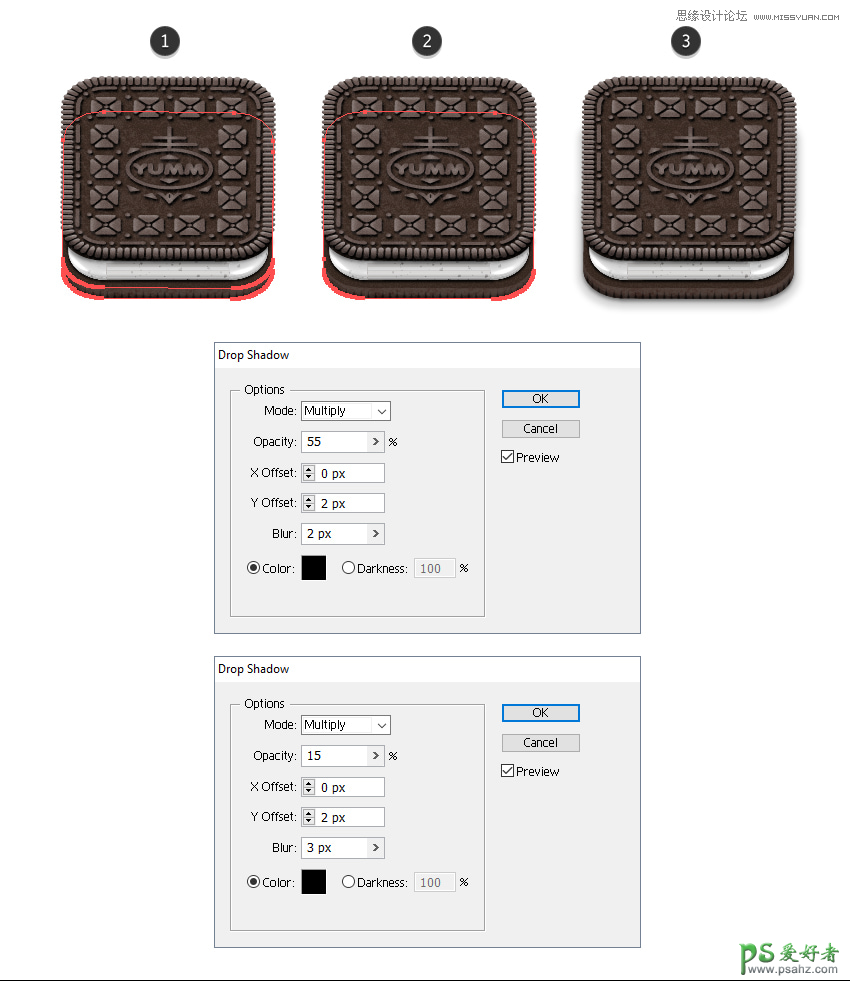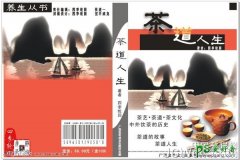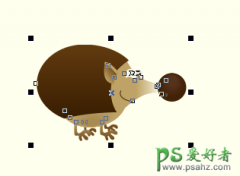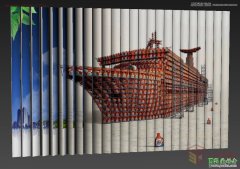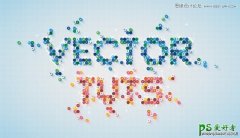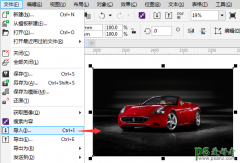Illustrator图标制作教程:绘制逼真质感的奥利奥主题风格的图标(14)
第3步
转到图层面板,选择“ 奶油填充 ”组,然后在前面复制一份。在Pathfinder面板中按Unite将其合并为单个形状。如有必要,还可以转到对象>复合路径>制作(Control-8)。
步骤4
现在,选择一组面包屑以及上一步获得的形状,它们必须在前面并设置为stroke-none,fill-none,然后转到Object> Clipping Mask> Make(Control-7)。
8. 如何在奥利奥图标下创建阴影
从“ 图层”面板中选择“ 基础饼干 ”组,然后选择“ 复制并 粘贴到位”(Shift-Control-V)。将副本移到Oreo图标下的新图层(1)。在Pathfinder面板中按Unite或转到 对象>复合路径>制作(Control-8)以获取单个形状(2)。选择深褐色作为填充颜色并应用两次阴影效果以获得阴影(3)。
恭喜,你完成了!
这是奥利奥图标的最终图像。我希望你喜欢这个“甜蜜”的教程,不要忘记与你的娱乐共享一个图像。我很乐意看看。